 网友评分:5分
网友评分:5分
亿图图示是一款十分强大的图表制作软件,该软件内置的图表模型非常的丰富,包括了商务、流程图、市场分析、思维导图、项目管理、战略规划、电路工程、工业工程、平面设计、图形组织等种类,可一次性满足大家的所有制表需求,具有强大的兼容性,并且该版本为免激活码版本,已解锁了所有功能,亲测可用。
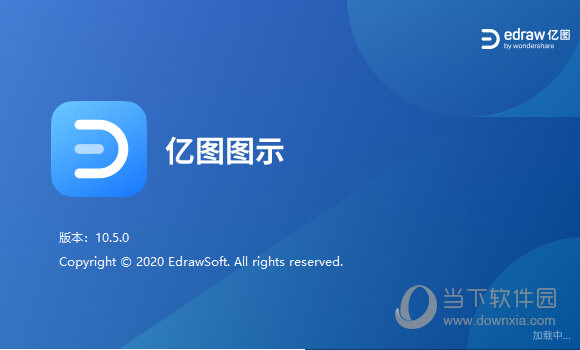
1、图文混排,简单高效
让复杂的数据变得一目了然。将图形和数据连接起来,并插入超链接,添加注解和附件使您的图表更有活力。
2、跨平台设计,兼容各种主流格式
同一个格式一键轻松将您的图表转化 Word,Excel,PowerPoint,PDF,SVG,透明的 PNG 格式。 支持从 Visio 导入XML 文件。
3、无需绘图功底,轻松上手
拥有超过12500个的内置矢量符号使您的绘图变得更加简单!通过编辑各种各样的的模板和例子绘制商业图表和制作展示变得更为容易。
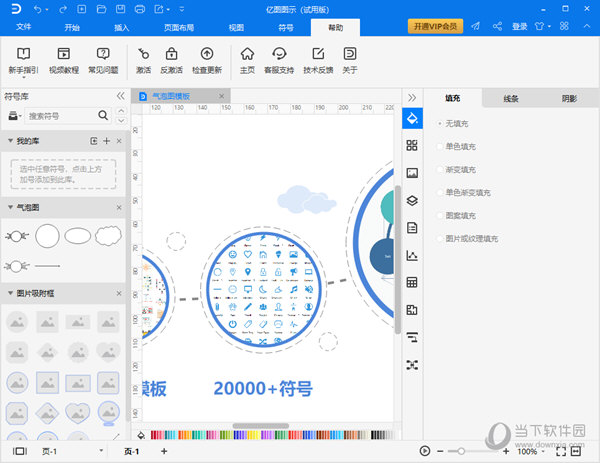
1、大量的模板和符号
模板让您快速前进。从数千种我们专业设计的模板中进行选择,以激发灵感并快速开始设计。
2、强大的文件兼容性
出色的文件兼容性使您可以导入Visio文件或将图形导出为各种熟悉的文件格式,例如Visio,PDF,Word,PPT,JPEG,Html等。
3、比Visio®Edraw
Max 强大的功能使您可以轻松地创建280多种图表,从技术图表到有吸引力的信息图表,都使Visio远远落在后面。
4、以最令人印象深刻的方式可视化您的想法
直观呈现数据。绘制包括创新思想,知识和流程在内的所有内容,以获得更好的解决方案。
5、随时随地共享您的设计
您可以轻松地将图表导出到其他文件,例如Office,PDF,Visio和图形文件。同时,您还可以通过HTML链接在社交媒体上分享您的出色作品!
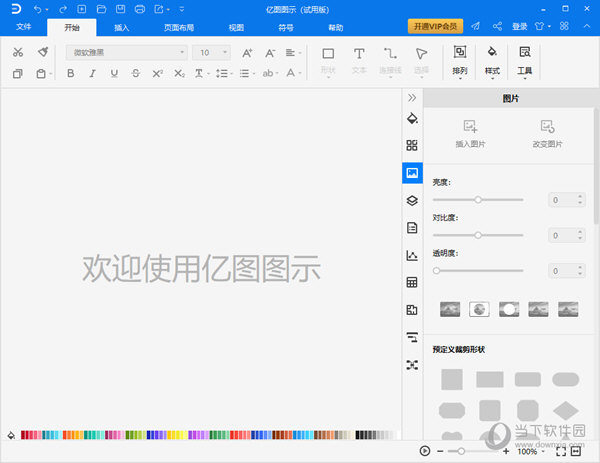
操作简单易用,适用于各种绘图领域。
矢量的制图软件,帮助快速制作流程图,组织结构图,网络图等。
只要从符号库里拖拽图形,放入绘图页面上,就可以做出漂亮的图形。简便至极!
可以通过设置主题,效果和快速样式,快速创建出专业的图表。
通过自动对齐和排列图形等功能,让您的绘图更有效率。
内置很多高质量的图形,实例和模板。
每个图形都可以设置不同的颜色,字体,图形,样式,图片,文本和符号。
轻松将复杂的信息通过图表形象化的展示。链接数据文件这项功能,让图表变得更加智能和
实用。
可以和 MS Office 结合使用。亿图界面和 MS Office 的风格很像,如果您对 MS Office 比较熟悉,对亿图也会上手很快。
支持通用的制图格式和所见即所得的打印方式。
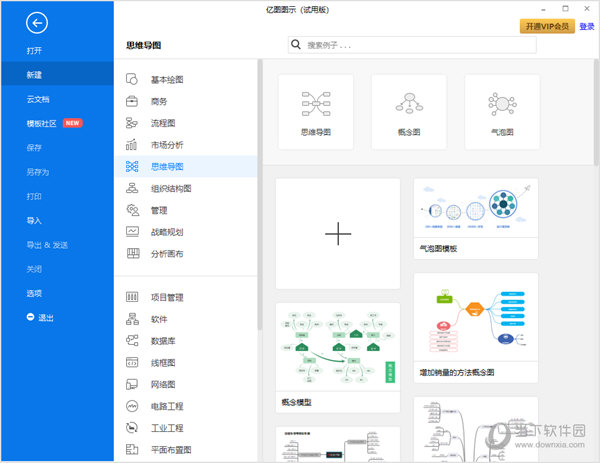
1、流程图:创建流程图,BPMN,工作流程图,数据流程图和IDEF。
2、思维导图:绘制思维导图用于大脑风暴,解决问题和做出决策。
3、组织机构图:绘制组织机构图用于人力资源管理和人员组织。
4、工程图:使用甘特图,时间轴,PERT和矩阵图来显示项目任务之间的关系。
5、电路图:使用电气符号和电子电路符号来呈现电路图。
6、平面图:为您的家,办公室,花园设计平面图,测试家具布置和分享完美的房间设计。
7、网络图:本软件提供给你多种多样的电脑符号来绘制网络拓扑结。
8、科学教育插画:为中小学生绘制科学教育插图。
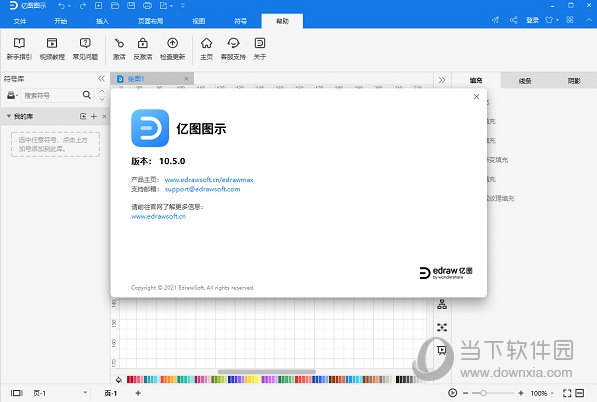
【快速创建图表】
1、打开亿图软件,点击新建,在“预定义模板和例子”中选择所需的绘图类型;
2、从右侧模板和例子中,选择从模板或者例子中创建。
【连接形状】
在打开模板或者例子的时候,相关的符号库就会被打开。只需将您需要的形状符号拖拽到绘图页面即可开始绘图。
1、将左侧符号库中的图形拖拽至绘图页面,或者双击即可;
2、将鼠标移动至图形、符号上就会自动显示它的浮动按钮;
3、点击浮动按钮即可为形状添加主标题;
4、点击”主标题”形状四周的按钮即可快速添加副标题;
5、在思维导图中的形状会自动连接起来。
温馨提示:亿图根据图表的不同特点设计相应的形状。在绘制流程图的的时候,流程图的基本符号可以从图片显示的四个方向进行连接。
【旋转图形】
1、在流程图的相关图形、符号上方移动光标,直到显示蓝色的自动连接箭头;
2、点击朝向您需要连接图片方向的蓝色的箭头,点击图形、符号右上角的动作按钮,可以快速替换图形;
3、点击该图形,旋转图形上方的圆形控制点可以旋转图形;
4、拖拽绿色控制点改变大小;
注意: 选中的控制点就会变成橘红色。指针就会变成箭头显示方向。
【为形状添加文本】
1、双击需要添加文本的形状;
2、输入文本;
3、点击绘图页面的任意空白区域或者按 ESC 键完成输入文字;
4、同理,双击连接线也可添加文本。
温馨提示:有很多形状自带浮动按钮,点击便可以查看它的快捷功能。或者右击一个形状查看它的快捷菜单。比如组织构图,您就可以点击浮动按钮添加下级或者同级。这些形状会自动连接显示层级关系。
【美化主题】
1、打开“页面布局”菜单下的“主题”,即可一键切换页面主题风格;
2、在绘图页面底部移动光标到“颜色条”,可对图形或者线条的颜色快速进行修改;
3、软件右侧工具栏中,也可以对图图形填充和线条颜色进行修改;
4、思维导图菜单中,可以通过软件内置的“思维导图主题”快速美化主题。
1、在符号菜单中选择钢笔工具。
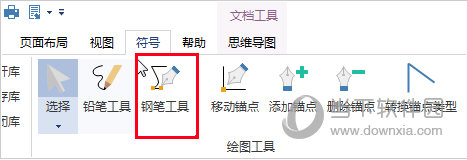
2、确定线段的初始位置,然后鼠标左键点击一下(不能拖)。注意:在你没有点击第二个锚点之前线段是看不见的。
3、用鼠标左键确定直线线段的终止位置。
4、继续拖拽后用鼠标左键点击可以添加更多直线线段。添加最后的锚点后会出现一个封闭的实心方形点,然后当你在得到的图形添加锚点时,以前存在的点就会隐藏。
打开亿图图示软件,鼠标单击“新建”-“工程”-“基本电路”,然后点击右侧面板中的“创建”。
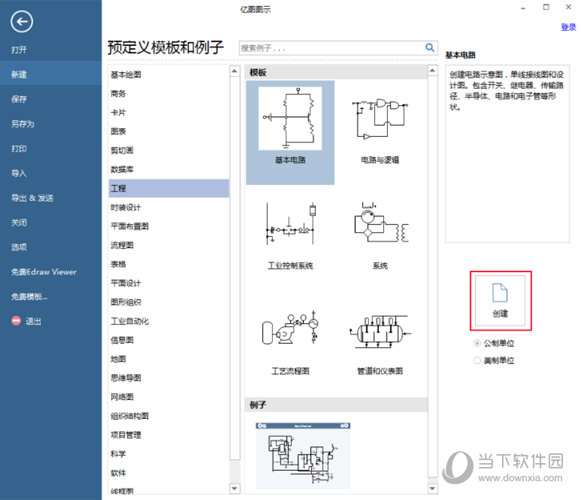
电路图绘制
使用亿图图示软件绘制电路图,基本包括以下三个步骤:电子元件布局、电路图连线、美化电路图。小编以一个简单的基本电路为例子,教会大家如何按步骤完成电路图的绘制,并顺便讲解亿图绘制电路图的一些特点。
一、电子元件布局
电子元件是组成电路图的基本单元,也是绘制电路图的基础符号。在亿图图示软件的“符号库”中,您可以找寻到各种电子元件符号,然后将所需的电子元件符号从“符号库”拖动至画布中即可。另外,开关以及电源符号也应该拖动至画布中。
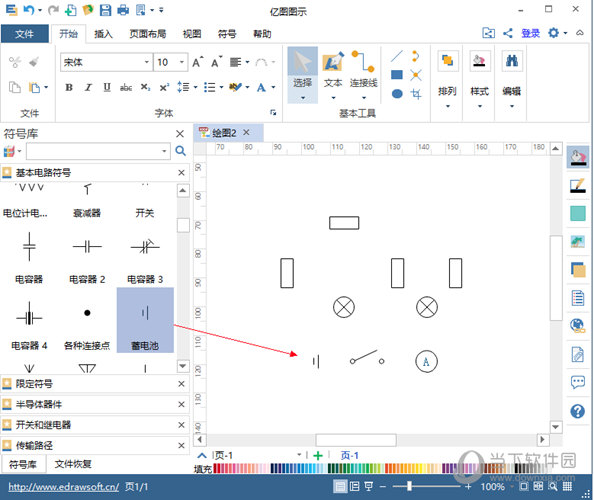
对于简单的电路图,我们可以先对电子元件做基本的布局,后续再连接优化。倘若电路图较为复杂,则建议是边布局边连线。
二、电路图连线
在亿图图示软件设置面板区域,选择“开始”-“连接线”(或使用快捷键Ctrl+3)。
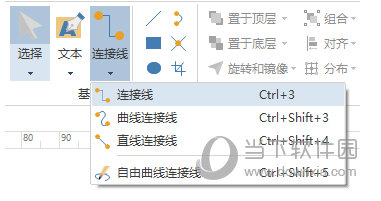
系统默认的连接线符号是带箭头,此处可以在右侧属性面板里进行修改,同时也可以按照个人的需求,对连接线的粗细、颜色以及圆角类型等属性进行设置。
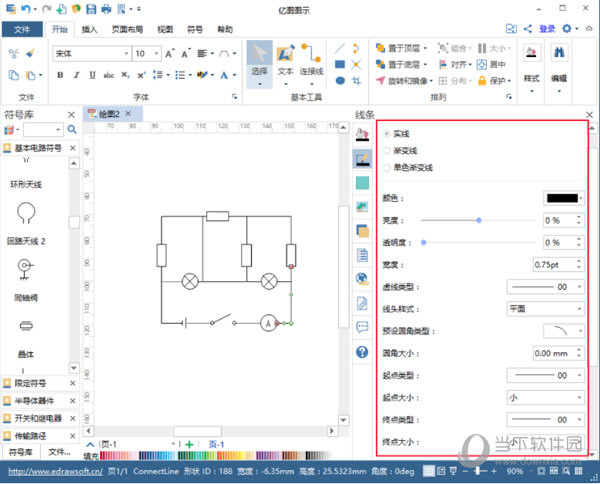
特色功能一:亿图图示每个电子元件符号右上角都有一个浮动按钮,选择不同的状态,画布上的符号状态随即发生变化,无需另外从符号库里置换符号。
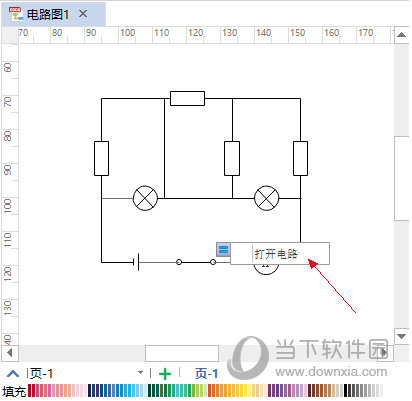
特色功能二:使用连接线的时候,当连接线接近电路符号的时候,系统会自动将线条吸附在电路符号上。
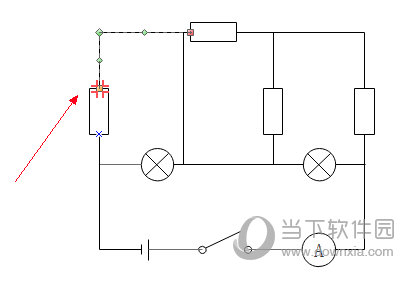
特色功能三:对于复杂的电路图,开启“交点样式”的功能后,当线条交叉的时候,会生成拱形交叉。此功能可以避免误读电路图。
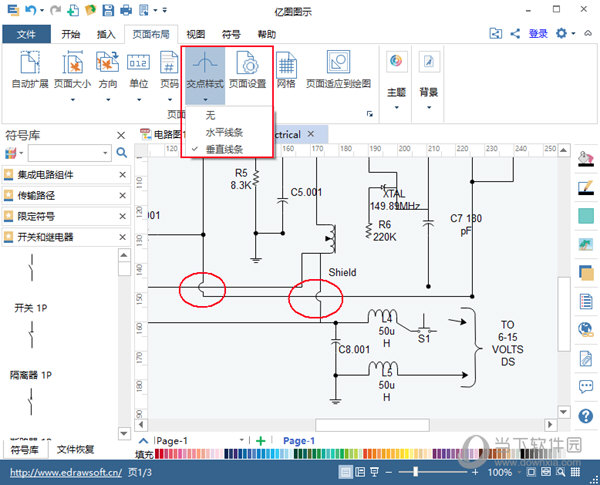
三、美化电路图
在这一个过程中,我们需要为电路图标注代号、添加背景、添加标题栏等,目的是完善电路图。
1、标注代号:标注代号的方式有两种。一种方法是在亿图图示软件设置面板区域,选择“开始”-“文本”(或使用快捷键Ctrl+2),鼠标拉动出一块空白区域,输入文本内容。另外一种比较简单,可以直接鼠标双击电子元件即可输入文本。
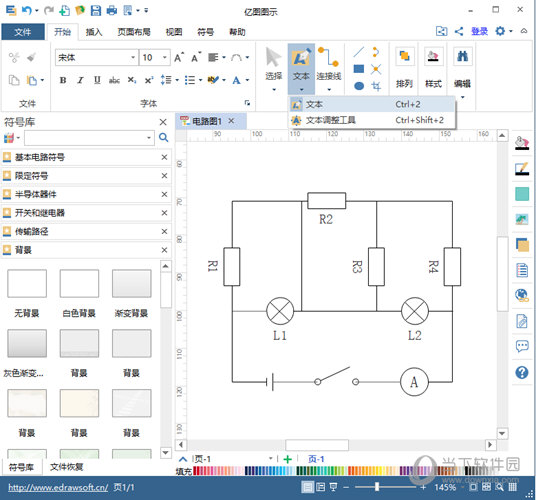
2、添加背景和标题栏:在符号库中搜索背景,选择合适的背景图样式拖动至画布中,系统就会为之一键生成。添加标题栏的方式也同样如此,但需要修改文本。
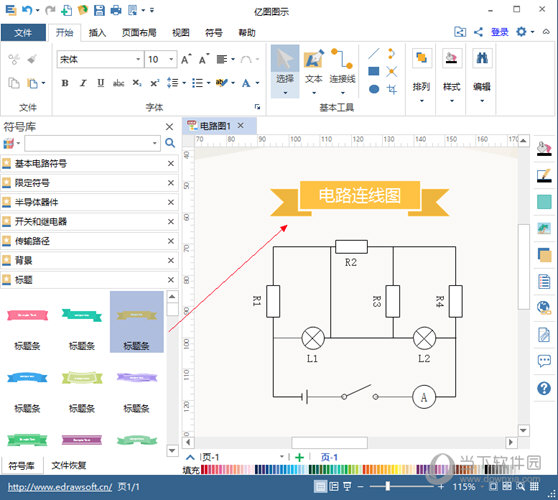
四、其他注意事项
1、如果电路图周边有很多空白,可以选择鼠标右键“页面适应到绘图”。
2、亿图图示软件支持打印功能,在顶部菜单有对应的操作按钮。
3、电路图支持导出为png、jpg、pdf,以及office软件的相关格式。
 891K
891K  277.47M
277.47M  292.72M
292.72M  187.23M
187.23M  244.74M
244.74M  891K
891K  2.53M
2.53M  1.6M
1.6M  1.6M
1.6M  1.6M
1.6M 
全民K歌PC版 V2.21.170 官方最新版 92.37M | 简体中文 | 7.6
下载
安卓投屏 V8.7.6 免费版 56.26M | 简体中文 | 5
下载
dnf反和谐补丁2021 最新免费版 273M | 简体中文 | 5
下载
GTA4完全版汉化补丁 V2021 Steam版 5.5M | 简体中文 | 5
下载
TapTap电脑版 V2.11.0 官方最新版 36.36M | 简体中文 | 5
下载
征服的荣耀围城修改器 V1.0 游侠版 30.42M | 简体中文 | 4.3
下载